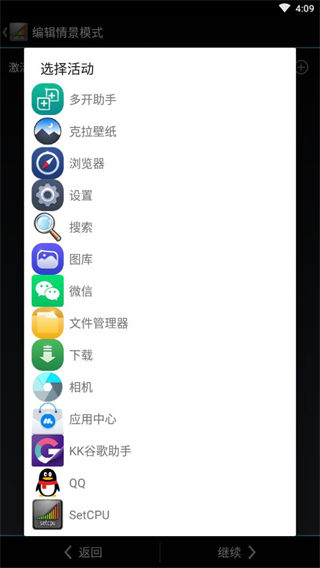
注意事項
1、請確保已經獲得ROOT權限,當出現授權請求,請選擇“記住選擇”,并選擇“允許”或“始終允許”2、此應用會調整硬件設置,請謹慎使用并自行承擔風險
3、如果啟用了情景模式或小部件,請不要使用任務管理器終止SETCPU
4、HTC用戶:如果您在設置頻率時遇到問題,請嘗試按菜單鍵來使用“停用Perflock”功能
5、Glaxaxy S系列用戶:在較低CPU頻率狀態下強行使設備進入休眠狀態可能會導致崩潰
軟件亮點
1、開機自啟動2、可停用HTC設備的Perflock
3、根據系統內核和CPU架構來動檢測支持的CPU頻率調節值
4、SetCpu中文版支持自定義CPU頻率調節
5、包含豐富的情景模式設置,用戶可以根據設備和系統的條件來配置相應的CPU頻率調節器,從而達到優化性能和省電的目的
6、為不同的CPU頻率單獨設置電壓(調壓),避免因為電壓過高/過低導致系統不穩定(需要系統內核支持)
7、對調節器的參數進行微調
8、查看設備/CPU/電池/狀態時間/內存信息
9、執行快速/完整/原生基準測試和強度性能測試
10、1x1小部件,顯示當前/最高/最低CPU頻率和CPU溫度,并支持多款主題
11、備份/恢復/發送情景模式
12、支持安全模式,在使用SetCPU出現問題時可以恢復系統
13、全新的Holo界面適配,標簽頁支持左右滑動,美觀流暢
SetCpu中文版使用教程
1、在本站下載軟件,點擊運行SetCPU,出現如圖界面,可直接點擊推薦的“自動設置”項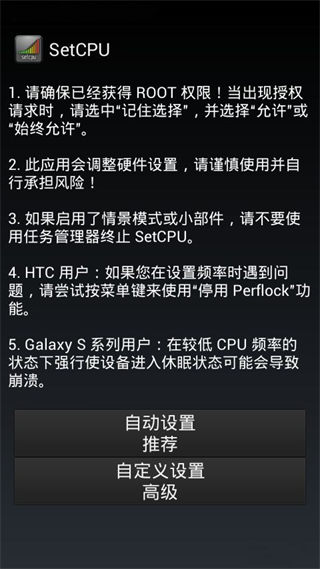
2、彈出了如圖“請求root權限”提示窗口,點擊“確定”繼續
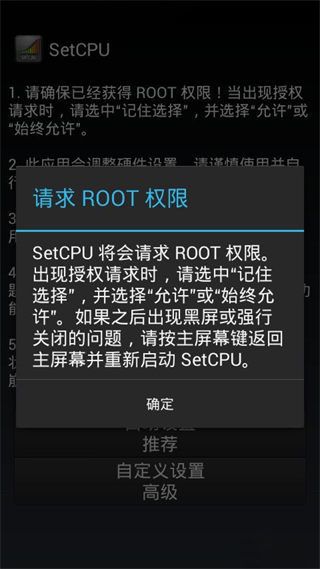
3、本例中MIUI開發版安全中心的授權管理中含root權限管理功能,按提示逐步開啟即可。第三方權限管理軟件可能需要進入軟件自行獲取
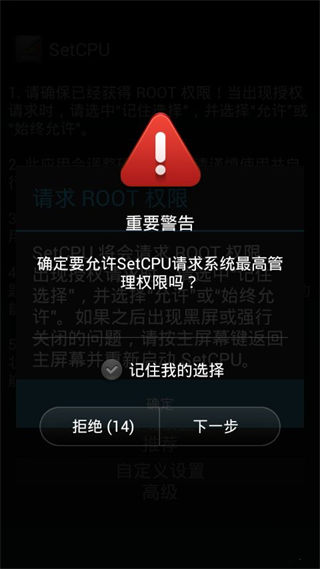
4、接著彈出了自動設置后“以保存設置”提示窗口,點擊“繼續”可進入更改設置
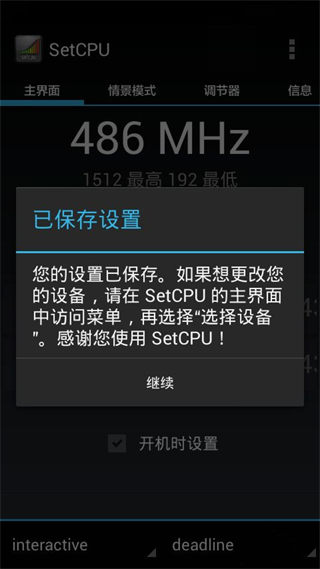
5、在應用的默認主界面上左右滑動選擇需要設置的最高和最低CPU頻率閾值,鎖定一個較低的范圍,甚至如本例中鎖至最低以降低CPU耗電,當然一些大型應用的使用會受影響

6、可自定義勾選“開機時設置”選項,實現該功能的開機自啟動。一般CPU會自動按需調整頻率,所以這樣設置省電的作用可能微乎其微,只是一種嘗試。SetCPU更多是被玩家用在玩游戲時鎖高頻以保證運行流暢,相應設置即可,此不贅述
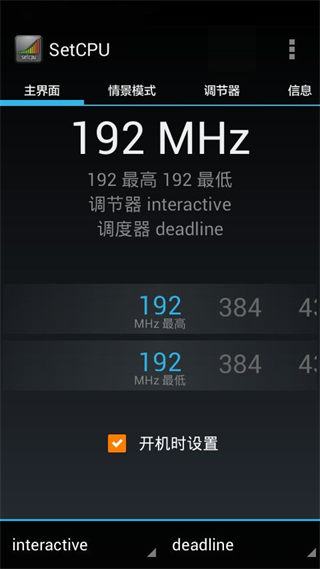
更新日志
v3.1.2版本1、修復已知bug
2、優化操作體驗
上一篇:ampere最新版
下一篇:谷歌服務框架2023最新版



 飛盧小說免費小說
飛盧小說免費小說 快手極速版2023最新版本
快手極速版2023最新版本 抖音直播伴侶APP
抖音直播伴侶APP 白馬地圖
白馬地圖 百度地圖APP
百度地圖APP 大神P圖破解版
大神P圖破解版 花間直播APP
花間直播APP 八門神器最新版
八門神器最新版 積目交友軟件
積目交友軟件 美顏相機去廣告VIP破解版
美顏相機去廣告VIP破解版 谷歌相機APP
谷歌相機APP 工程測量大師APP
工程測量大師APP Xposed框架中文版
Xposed框架中文版 分身有術Pro
分身有術Pro WPS Pro專業版
WPS Pro專業版